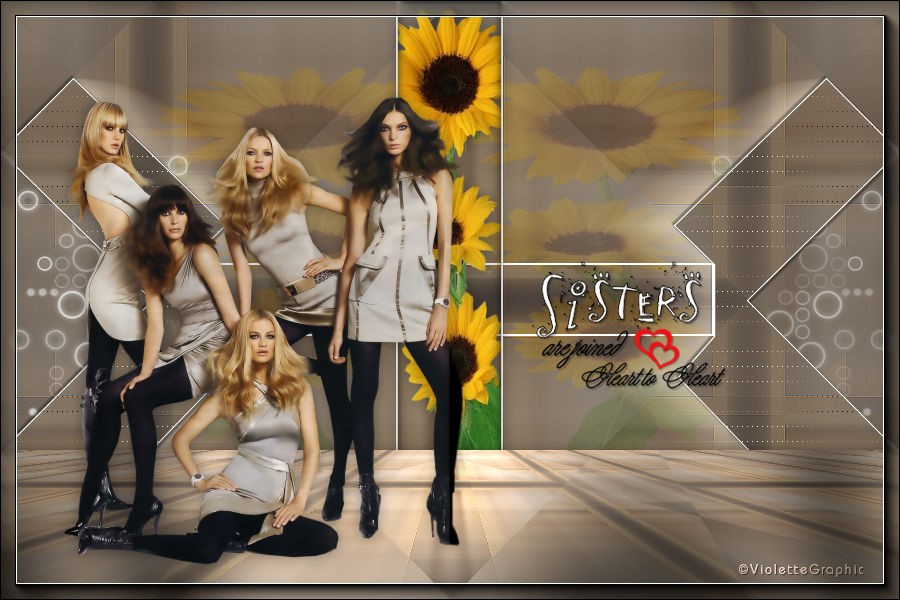|
Les Tutoriels Traduits de Karin avec son aimable autorisation ***
Merci beaucoup à Karin de m'avoir donné l'exclusivité de la traduction française de ses tutoriels*** *** Ces traductions
m'appartiennent Les tutoriels sont la propriété de leurs auteurs *** Blindrless_les03 vous trouverez l'original de ce tutoriel ICI Date de fin : 27 Février 2017 *** Ce tutoriel a été réalisé dans PSP X9 mais peut être effectué dans les autres versions PSP Ces traductions m'appartiennent Il est strictement interdit de les copier ou de les distribuer sur le Net *** Ce tutoriel est un tutoriel aveugle sans modèle sans capture d'écran Il est donc très important de lire attentivement. Certains matériaux, tels que des masques et des sélections sont fournis
J'espère que vous trouverez ce un défi amusant MERCI *** Pour faire ce tutoriel vous aurez besoin : ** 1 tube de deux ( ou plus ) femmes ** un tube de fleur Misted dans une couleur vive **Matériel fourni : Wordt-Art : SistersAreJoinedHeartToHeart KaD_BlindeLes3_Alfakanaal.pspimage Emboss 3 ( à placer dans le dossier Paramètres par défaut de Corel PaintShop Pro ) *** Filtres : ICI Toadies / Weaver Simple / Blintz / 4Way Average Tramages /Pool Shadow L&K LandKsiteofwonders /L&K’s Zitah Muhra Meister/ Perspective Tiling Alien Skin / EyeCandy 5 / Impact AAA Frames / Foto Frame *** *** Les tubes sont offerts à usage personnel Vous n'avez pas la permission de placer ces tubes sur un autre site sans la permission du créateur ***
*** ** Ouvrir les tubes , les dupliquer et fermer les originauxVous pouvez utiliser vos autres couleurs **Premier plan: #000000 **Arrière-plan : #ffffff Configurer un dégradé radial angle: 45°/Répétitions : 4 / case inverser non cochée Centre: hor.=50/ vert.=100 *** Préparation du tube misted fleur : **Ouvrir une nouvelle image transparente: 364 x 448 pixels Sélection/Sélectionner Tout **Activer le tube fleurs /Edition/Copier/Edition/Coller dans la sélection Sélection/Ne rien sélectionner Mettre de côté *** 1 - Ouvrir KaD_BlindeLes3_Alfakanaal.pspimageFenêtre/Dupliquer **Minimiser l'original **continuer sur la copie
2 - Remplir avec le gradient Calques/ Nouveau calque Sélections / Sélectionner tout
3 - Activer le tube principal Edition/Copier/Edition/Coller dans la sélection Sélection/Ne rien sélectionner
4 - Effets/Effets d'image/Mosaïque sans jointure réglages par défaut5 - Réglages/Flou/Flou radial : Force: 70%/Torsion : 30 Décalage horizontal = 2 - Décalage vertical = 10 / Protection moyenne: 40 Calques/Fusionner le calquer du dessous
Donc , en fonction de votre tube vous pouvez définir le mode de fusion à Incrustation ou Luminance Vous pouvez également utiliser le fichier "KaD_BL3_LaagPunt3tot5" Coller comme nouveau calque et fusionner vers le bas
6 - Effets/ Toadies / Weaver = 143 / 143 /222 7 - Effets/Effets de bords/Accentuer
8 - Effets/Simple/Blintz Image/Miroir/Miroir vertical Effets/Simple/Blintz 9 - Effets/Simple/4 Way Arrerage 10 - Réglages/Netteté/Netteté
11 - Sélection/Charger/Enregistrer une sélection/charger à partir Canal Alpha Charger la sélection 1 Sélection/Transformer la sélection en calque
12 - Effets / L & K LandKsiteofwonders - L & Zitah K réglages suivants 5-15 - 37-47 - 69-66 - 57-32
13 -Sélection/Modifier/Sélectionner les bords de la sélection : intérieur: 2 / crénelage coché Remplir avec la couleur d'arrière-plan Sélection/Ne rien sélectionner
14 - Calques /Dupliquer Image/Miroir/Miroir horizontal
15 - Activez le calque juste au-dessous **Calques/ Dupliquer Effets/ Effets de distorsion/ Vent: vers la droite = 100 Calques/ Réorganiser / Déplacer vers le bas
16 - Activer le calque supérieur **Calques/dupliquer Effets /effets de distorsion/ vent: vers la gauche = 100 Calques/ Réorganiser / Déplacer vers le bas Répéter une fois **Calques/Fusionner le calquer du dessous Mode de fusion: Ecran
17 - Activer le calque supérieur Calques/Fusionner le calquer du dessous **Effets/Effets 3D/Ombre Portée : 2/2/35/2/couleur #000000Répéter l'ombre portée avec les valeurs négatives : - 2
18 - Calques/ Nouveau calque Sélection/Charger/Enregistrer une sélection/charger à partir Canal Alpha Charger la sélection 2 **Remplir avec la couleur d'arrière-plan Sélection/modifier/Contracter de 2 pixels Sélection/Ne rien sélectionner
19 - Effets /Eye Candy 5 / Impact /Glass : Clear Garder sélectionné
20 - Activer le tube fleur mis de côté Edition/Copier/Edition/Coller comme nouveau calque Il est à sa place Sélection/Inverser Edition/Effacer Sélection/Ne rien sélectionner
21 - Calques/ Réorganiser / Déplacer vers le bas ** Réglages/Netteté/Netteté
22 - Activer le calque supérieur Calques/Fusionner le calquer du dessous Effets/Effets d'image/Décalage réglages suivants : Hor.= 0/ Vert.= 58/ transparent **Effets/Effets 3D/Ombre Portée : 0/0/40/20/couleur #000000
23 - Activer le calque inférieur **Activer le tube KaD_BL3_Element1.png Edition/Copier/Edition/Coller comme nouveau calque Il est à sa place
23 - 1 - Calques/ Nouveau calque Sélection/Charger/Enregistrer une sélection/charger à partir Canal Alpha Charger la sélection 3 **Remplir avec la couleur d'arrière-plan Sélection/modifier/Contracter de 2 pixels Sélection/Ne rien sélectionner
24 - Réactiver le calque inférieur **Calques/Dupliquer **Calques/Réorganiser/Placer en haut de la pile Effets/Mura's Meister/perspectives Tiling réglages suivants : clic une fois sur reset/Heigh : 25 /OK
25 - Effets/Tramage/Pool shadow réglages par défaut 26 - Effets/Effets 3D/Ombre Portée : 0/0/40/20/couleur #000000
27 - Réactiver le calque inférieur **Activer le tube fleur mis de côté Edition/Copier/Edition/Coller comme nouveau calque Effets/Effets d'image/Décalage réglages suivants : Hor.= 87 / Vert.= -3
28 - Calques/Dupliquer Image/Miroir/Miroir horizontal Calques/Fusionner le calque du dessous
29 - Effets/Filtre Personnalisé/Emboss_03 Mode de fusion: Lumière Douce Opacité à 26%
30 - Activer le tube SistersAreJoinedHeartToHeart .png Supprimer le filigrane Edition/Copier/Edition/Coller comme nouveau calque **Calques/Réorganiser/Placer en haut de la pile Image/Redimensionner à 85%/décocher " Redimensionner tous les calques" **A l'aide de l'outil sélecteur mettre en place = Hor.= 517 / Vert.= 270
31 - Calques/Fusionner les calques visibles Effets/ AAA Frame/ Foto Cadre frame réglages standart mais largeur : 15 Matt : 1 32 - Activer votre tube principal Supprimer le filigrane Edition/Copier/Edition/Coller comme nouveau calque Redimensionner si nécessaire Placer à gauche des fleurs centrales Ombre portée selon votre goût
33 - Placer votre signature Calques / fusionner tous
34 - Image/Ajouter des bordures: 1 pixel couleur premier-plan 35 - Image/Redimensionner à 900 pixels Réglages/Netteté/Masque flou : 2/30/2
36 - Exporter en JPEG Optimisé SVP NE partager PAS votre variante, pour maintenir l'élément de surprise. Merci ! ***
*** Année 2017 *** Ces traductions
m'appartiennent Les tutoriels sont la propriété de leurs auteurs ***
|